Funkcia Len je spoločnou funkciou pre pracovný hárok aj pre formát VBA, je to vstavaná funkcia pre obe platformy a podobná je aj syntax na použitie tejto funkcie, argumenty, ktoré táto funkcia na oboch platformách používa, sú podobné, čo je reťazec a použitie alebo výstup pre túto funkciu je rovnaký ako návrat dĺžky reťazca.
Funkcia VBA LEN
Funkcia VBA LEN vráti „dĺžku reťazca“, tj vráti, koľko znakov je v zadanej hodnote. Zo všetkých reťazcových funkcií vo VBA je funkcia „LEN“ najviac využívaná. Videl som funkciu „VBA LEN“ použitú ako podporná funkcia pre ďalšie reťazcové funkcie, ako sú funkcie VBA MID a VBA RIGHT.
Ako zistíte dĺžku reťazca alebo hodnotu?
Napríklad, ak máte vetu „Ahoj chlapi, dobré ráno !!!“ a ty ak chceš zistiť počet znakov v ňom ako to zistíš? V tomto článku si ukážeme funkciu „VBA LEN“.
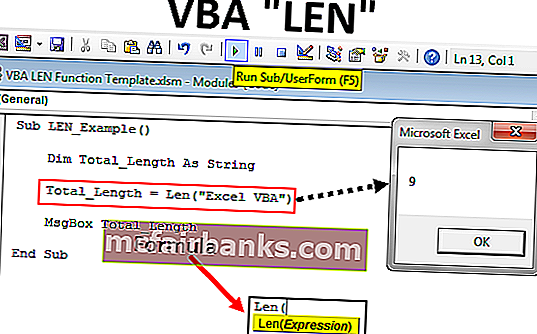
Vzorec funkcie VBA LEN
Funkcia LEN má iba jednu syntax, tj výraz.
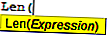
Výraz nie je nič iné ako hodnota, ktorú sa snažíme testovať.
Napríklad Len („dobrý“) vráti 4.
Príklady
Ďalej uvádzame príklady funkcie dĺžky reťazca VBA.
Príklad č
Dĺžka funkcie VBA String je veľmi jednoduchá. Napríklad sa pozrite na nižšie uvedený kód VBA.
Kód:
Sub LEN_Example () Dim Total_Length As String Total_Length = Len ("Excel VBA") MsgBox Total_Length End Sub 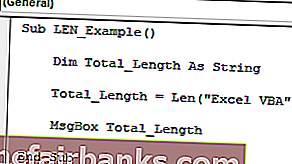
Vo vyššie uvedenom premennej kódu je „Total_Length“.
Stlmiť celkovú dĺžku ako reťazec
Pre túto premennú sme hodnotu priradili prostredníctvom funkcie VBA LEN.
Total_Length = Len („Excel VBA“)
Pre funkciu LEN sme priradili hodnotu ako „Excel VBA“.
Total_Length = Len („Excel VBA“)
Ďalej ukazujeme výsledok v okne správy VBA.
MsgBox Total_Length
Keď spustím tento kód pomocou klávesu F5 alebo manuálne, dostaneme vo výsledku 9, pretože medzera je tiež znak.
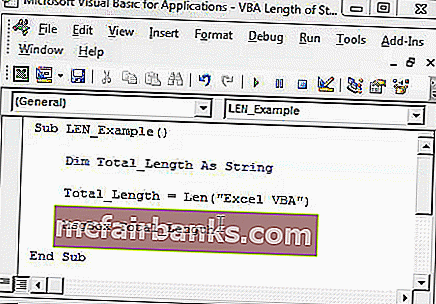
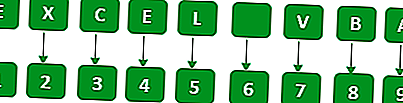
VBA LEN ako podporná funkcia
Príklad č
Účel funkcie LEN sa väčšinou využíva s inými funkciami. Túto funkciu som použil s funkciami RIGHT a Instr.
Napríklad si pozrite nižšie uvedené vzorové údaje.
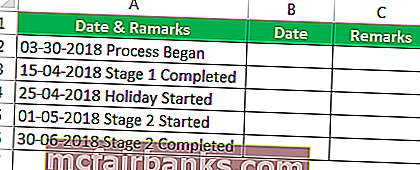
Z vyššie uvedených údajov musíme extrahovať Dátum zvlášť a Poznámky osobitne. Skopírujte vyššie uvedené údaje do svojho hárku programu Excel a vložte ich do bunky A1.
Aby sme tieto prvky mohli extrahovať, musíme použiť funkciu LEN s ďalšími reťazcovými funkciami. Nasledujúci kód urobí prácu za nás.
Kód:
Sub LEN_Example1() Dim OurValue As String Dim k As Long For k = 2 To 6 'In this case my data started from second cell and ends at 6th. 'Based on your data change the numbers OurValue = ActiveSheet.Cells(k, 1).Value 'This will extract first 10 characters i.e. Date portion ActiveSheet.Cells(k, 2).Value = Left(Trim(OurValue), 10) 'This will extract teh remarks portion ActiveSheet.Cells(k, 3).Value = Mid(Trim(OurValue), 11, Len(Trim(OurValue)) - 10) Next End Sub
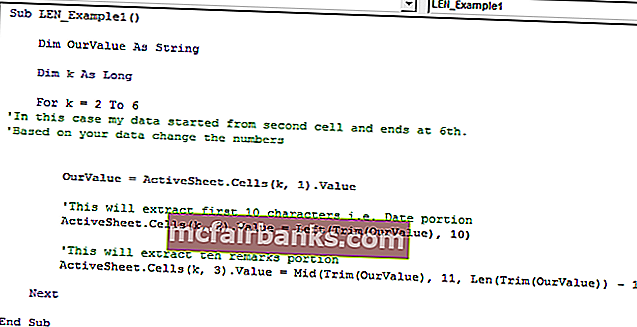
When we run this code manually or through the F5 key, we will get the result like the below.
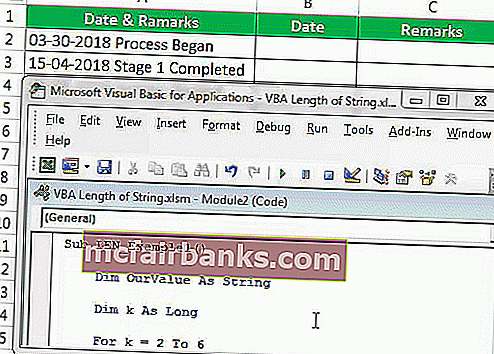
Example #2
Now I will show you how to use VBA Length of string as a support function to extract the last name of the full name with RIGHT & Instr function.
For the demonstration look at the below data.
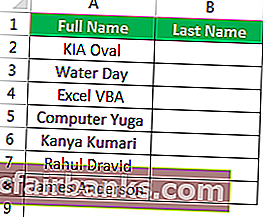
From the above list, we need to extract the Last Name from the full name. The below code will extract the last name. LEN used as a support function here.
Code:
Sub LEN_Example2() Dim FullName As String Dim k As Long For k = 2 To 8 FullName = ActiveSheet.Cells(k, 1).Value 'This will extract last name ActiveSheet.Cells(k, 2).Value = Right(FullName, Len(FullName) - InStr(1, FullName, " ")) 'LEN finds full number of characters 'Instr finds space character 'LEN - Inst will gives total characters from the right Next End Sub
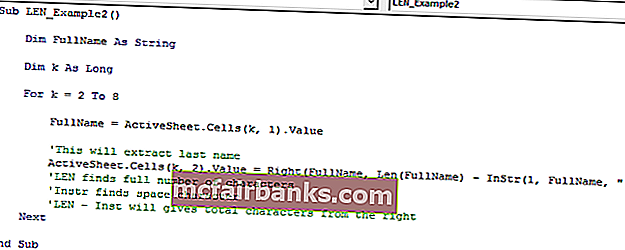
Run the code using the F5 key or you can run manually and see the result.
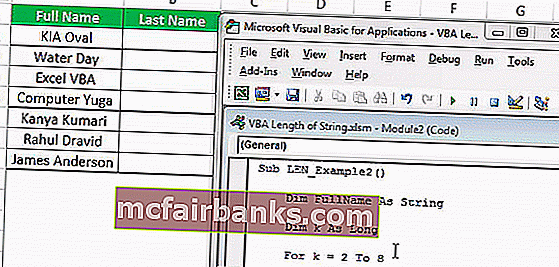
You can download this Excel VBA Length of String here – VBA LEN Function Template